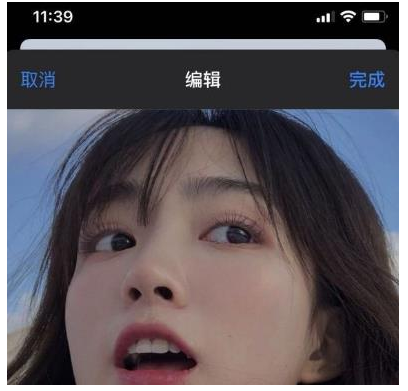iOS14发布一周时,在所有兼容设备上的采用率就高达到 25%。已经升级了iOS14系统的小伙伴发现,iOS14桌面上可以添加自己喜欢的图片了!下面一起来看iOS14中添加照片到桌面方法教程。
iOS14中,怎么添加照片到桌面呢?其实就是我们添加相册小组件后,再将相册的照片进行更换,这样照片就会出现在手机桌面上了。
添加照片到桌面操作步骤如下:
1、打开你的iPhone,长按手机桌面空白处。
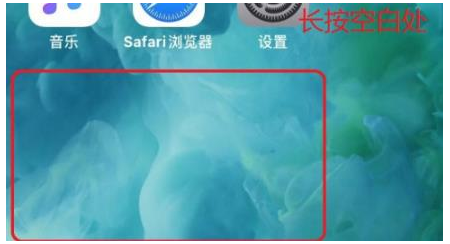
2、这时会进入到编辑界面,点击右上角的“+”号图标,添加相册小组件。
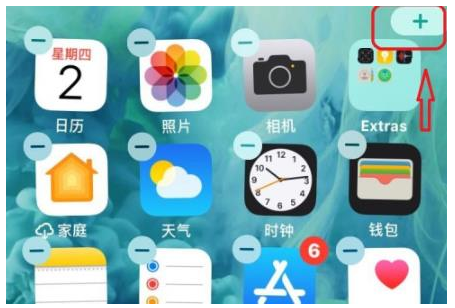
3、添加完成后,我们打开手机相册,然后点击“为你推荐”。
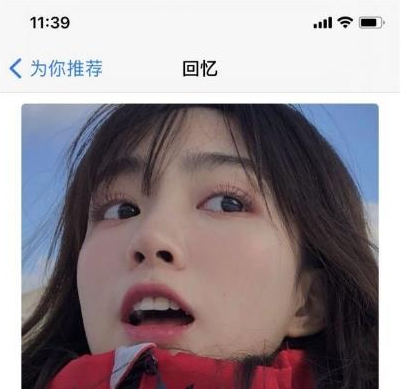
4、点开一张大照片进入,然后点击右上角的“编辑”。
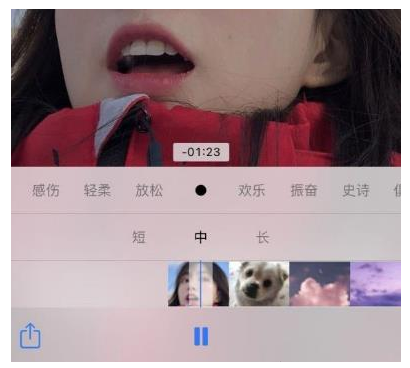
5、进入编辑界面后,下边会出现“封面”选项,点进去修改,然后将你想要放在桌面上的照片设置好就可以了。